- Pogreška preusmjeravanja msftconnecttest iznimno je neugodna jer ne možete pregledavati nijednu stranicu u svom pregledniku.
- Ovaj problem mogu uzrokovati problemi s vezom, pogrešna HTTP/HTTPS konfiguracija ili čak napad zlonamjernog softvera.
- Ako ste preusmjereni na web stranicu s informacijama o bolesti COVID-19, nemojte instalirati predloženu aplikaciju.
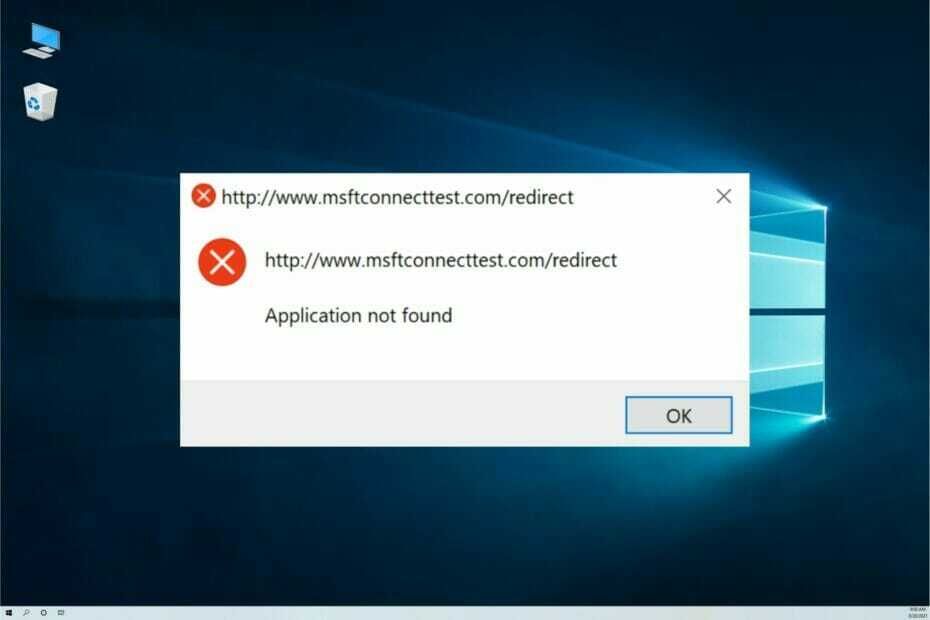
Iako je Windows 10 objavljen još 2015., operativni sustav još uvijek ima mnogo problema. Jedan od tih problema povezan je s mrežnom vezom.
Mnogi naši čitatelji prijavili su da im msftconnecttest.com/redirect ograničava povezivanje s internetom.
Kako se pojavljuje pogreška preusmjeravanja msftconnecttest?
Pogreška preusmjeravanja msftconnecttest uglavnom se pojavljuje kada svoj uređaj povezujete Ethernet kabelom. Na Wi-Fi i osobnim hotspot vezama, nećete imati ove probleme.
Ali ponekad se ne možete osloniti samo na bežičnu mrežu, a možda nemate ni tu mogućnost pa je rješavanje ovog problema imperativ.
Međutim, ovaj problem ima dva moguća glavna uzroka:
- Problemi s vezom – Kada se aplikacija poveže s internetom, sustav izvodi test kako bi odabrao najbolju mrežu. Ako to ne uspije, ne možete uspostaviti vezu i primit ćete poruku o pogrešci
- HTTP/HTTPS konfiguracija – Problem dolazi iz činjenice da ne postoji zadana aplikacija za HTTP ili HTTPS protokole što zauzvrat proizvodi ovu pogrešku; za to ćete morati imati zadani preglednik
- Infekcija zlonamjernim softverom ili virusom – Nakon što napadač promijeni vaše DNS postavke, od vas se traži da instalirate aplikaciju zlonamjernog softvera prerušenu u informacijski softver za COVID-19; nemojte ga instalirati
Uz to, pogledajmo kako možemo jednom zauvijek popraviti pogrešku preusmjeravanja msftconnecttest.
Kako da popravim pogreška preusmjeravanja msftconnecttest?
1. Ponovno postavite mrežu
- Otvori Početak izbornik i odaberite postavke aplikacija
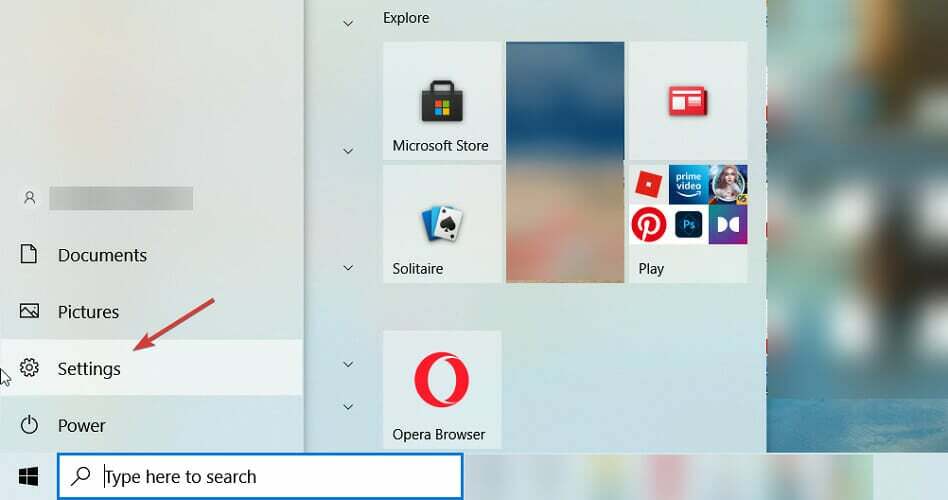
- Idite do Mreža i internet.

- Kliknite na Status, pomaknite se prema dolje i odaberite Ponovno postavljanje mreže.
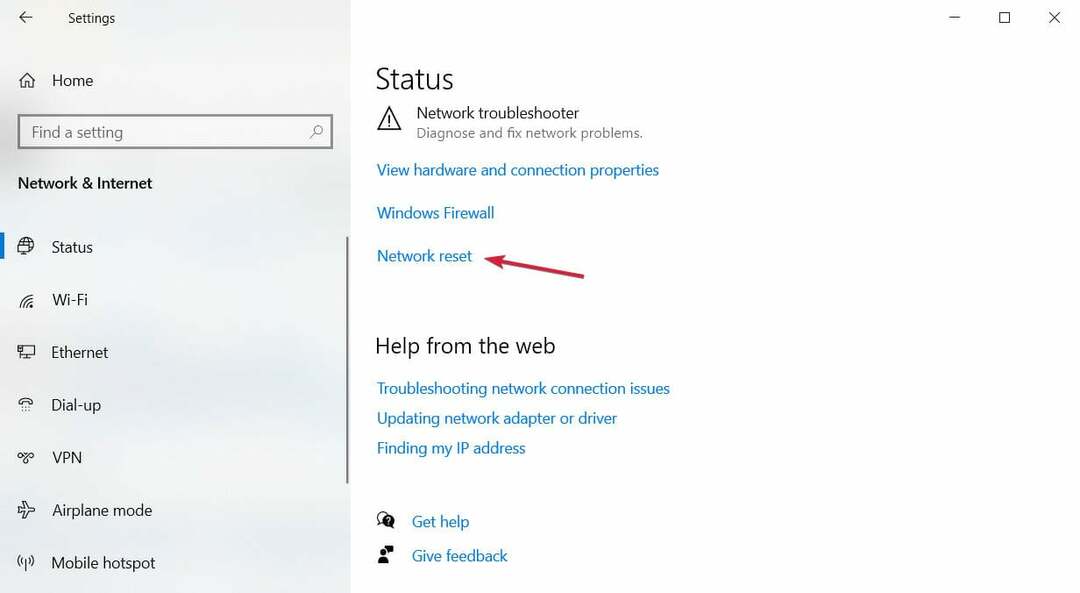
- Klik Ponovno postavite sada od Ponovno postavljanje mreže zaslon. Klik Da za potvrdu promjena, ali imajte na umu da će se i vaše računalo ponovno pokrenuti pa spremite sav rad ako je potrebno.

- Nakon ponovnog pokretanja provjerite vidite li još uvijek pogrešku.
2. Onemogućite test veze
- pritisni Windows + R ključeve za otvaranje Trčanje dijalog.

- Tip regedit i pogodi Unesi gumb za otvaranje Urednik registra.

- Idite na sljedeće Registar artikal:
HKEY_LOCAL_MACHINE\SYSTEM\CurrentControlSet\Services\NlaSvc\Parameters\Internet
- Dođite do desnog okna i potražite Omogući ActiveProbing unos.

- Dvaput kliknite na njega i unesite 0 u Podaci o vrijednostiopciju i kliknite na u redu gumb za spremanje.

- Zatvorite prozore i provjerite jesu li promjene riješile problem.
3. Promijenite HTTP/HTTP konfiguraciju
- Kliknite na Početak gumb i odaberite postavke.

- Dođite do lijevog okna i kliknite na aplikacije.

- Izaberi Zadane aplikacije i kliknite na Odaberite zadane aplikacije prema protokolu dostupno pod Resetiraj dugme.
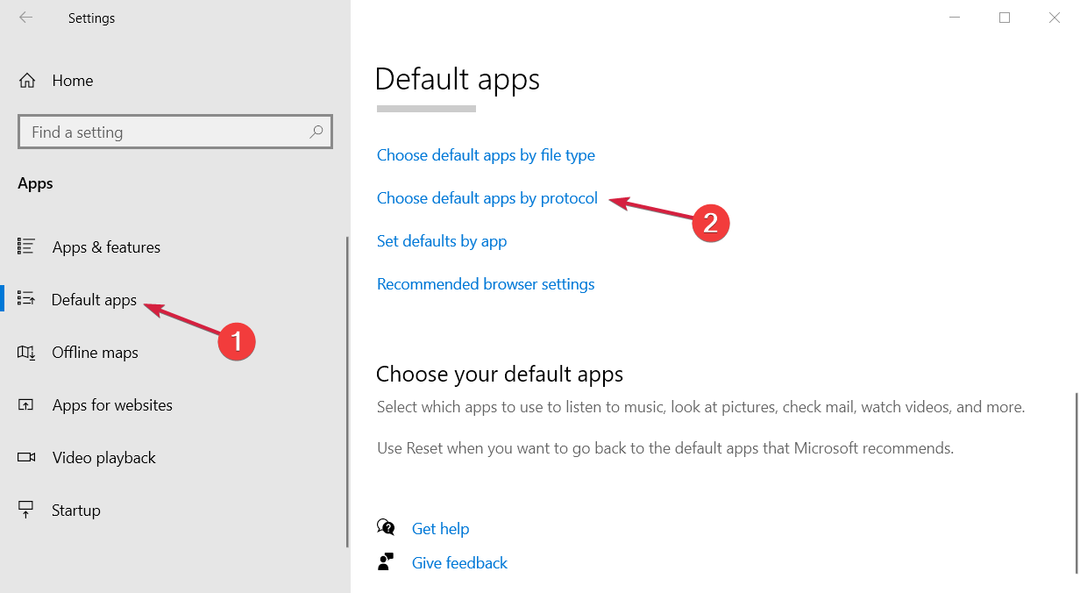
- Potražite Odaberite Zadano opcija dostupna za HTTP. U našem primjeru već smo postavili zadanu aplikaciju, ali ako vidite sivi kvadrat, postavite aplikaciju.
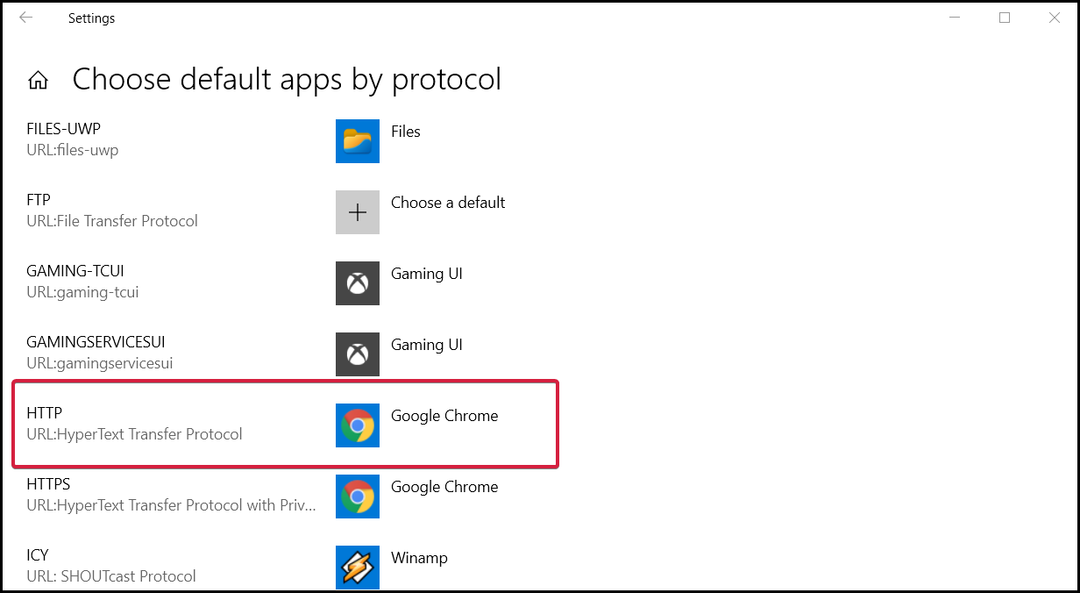
- Vidjet ćete popis preglednika instaliranih na vašem sustavu. Odaberite svoj preglednik i kliknite Odaberite zadani preglednik za HTTP.
- Ponovno odaberite svoj preglednik s popisa dostupnih opcija.
- Na kraju ponovno pokrenite sustav kako biste primijenili nove postavke.
4. Resetirajte svoj preglednik
- Kliknite gumb s tri točke u gornjem desnom kutu Google Chrome i odaberite postavke.
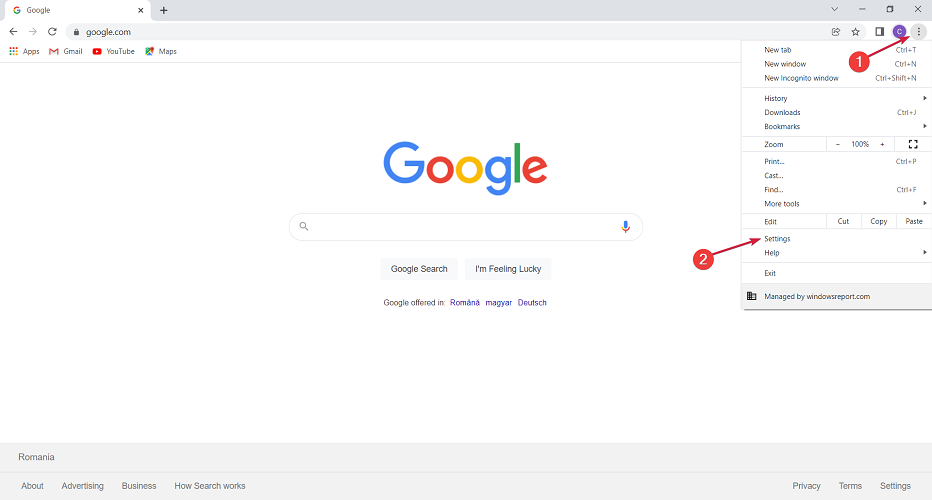
- Odaberite Napredna opciju da je proširite, a zatim odaberite Resetiraj i očisti opcija.
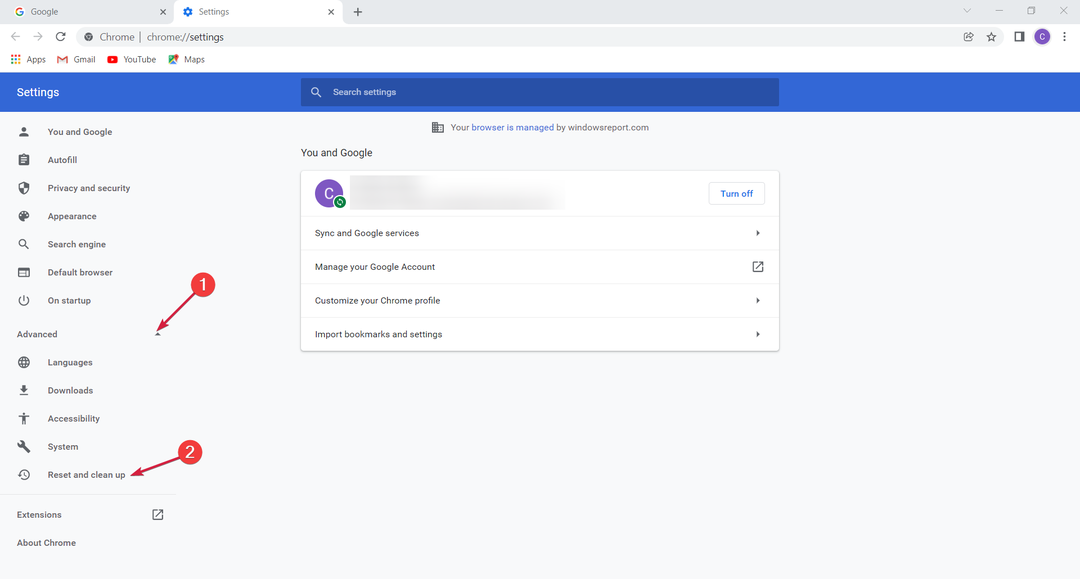
- Kliknite na Vratite postavke na izvorne zadane vrijednosti.

- Opciju potvrdite odabirom Resetiraj postavke.

Je li pogrešku msftconnecttest uzrokovao virus?
Ako budete preusmjereni na http://www.msftconnecttest.com/connecttest.txt web stranica s nizom Microsoft Connect Test, vi ste žrtva napada.
Ono što se događa je da umjesto povezivanja na Microsoftovu IP adresu 13.107.4.52 koja je legitimna, zlonamjerni DNS poslužitelj preusmjerava vas na drugu IP adresu, 176.113.81.159, koja je pod napadačevom kontrolirati.
Od vas će se tražiti da nazovete lažnu aplikaciju Hitna – COVID-19 Informator ili COVID-19 obavijesti. Beskorisno je reći da to ne biste trebali učiniti.

Savjet stručnjaka:
SPONZORIRANO
Teško je riješiti neke probleme s osobnim računalom, posebno kada su u pitanju oštećena spremišta ili nedostajuće Windows datoteke. Ako imate problema s ispravljanjem greške, vaš sustav je možda djelomično pokvaren.
Preporučujemo da instalirate Restoro, alat koji će skenirati vaš stroj i identificirati u čemu je greška.
Kliknite ovdje za preuzimanje i početak popravka.
Ako instalirate aplikaciju, nećete dobiti nikakve podatke o bolesti COVID-19, već će vaše računalo biti zaraženo virusom Oski trojanac za krađu informacija.
Ova zlonamjerna aplikacija počet će krasti mnogo informacija iz vašeg preglednika, uključujući informacije o automatskom popunjavanju i vjerodajnice za prijavu o svim vašim računima i učitati ih na poslužitelj za napadača.
Što mogu učiniti da spriječim napad msftconnecttest?
Prije svega, ni pod kakvim okolnostima nemojte preuzimati i instalirati aplikaciju prestupnika. Nakon što budete preusmjereni, zaustavite sve i spojite se na svoj usmjerivač.
Kada uđete, morat ćete promijeniti DNS konfiguraciju koju je promijenio napadač s podacima koje je dostavio vaš ISP.
Svaki usmjerivač ima drugačiji način konfiguracije DNS-a pa vam ne možemo dati izravno rješenje za ovaj problem. Međutim, možemo dati primjer:
- Prijavite se na svoj usmjerivač pomoću njegove IP adrese ili web adrese.
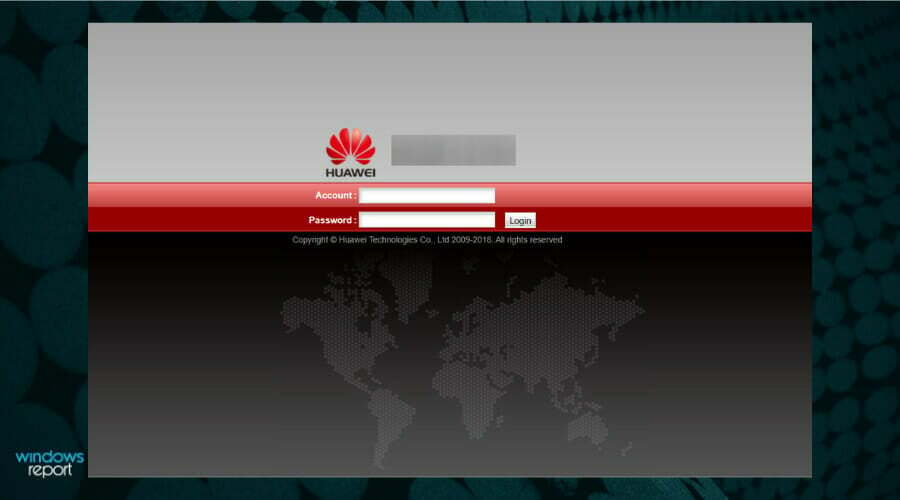
- Potražite DNS postavke u vašim LAN postavkama. Ako pronađete IP adrese 109.234.35.230 i 94.103.82.249, promijenite DNS poslužitelj na automatsku konfiguraciju ili ih promijenite s onima koje je dao vaš ISP.

- Spremite postavke i izađite.
Sada ponovno pokrenite ili ponovno pokrenite računalo kako biste dobili pravu konfiguraciju s vašeg usmjerivača. Također, promijenite lozinku usmjerivača te provjerite i onemogućite njegovu daljinsku administraciju ako je moguće.
Ako ste preuzeli i instalirali aplikaciju, izvršite skeniranje zlonamjernog softvera i virusa i nakon što uklonite prijetnju, promijenite sve svoje lozinke na svojim računima.
To je to! Nadamo se da su vam naša rješenja pomogla da popravite grešku preusmjeravanja msftconnecttest i sada je problem povijest.
Ako uopće ne možete koristiti mrežu, evo što učiniti da popravite internetsku vezu na Windows 10 i nastavite s pregledavanjem.
Za sve prijedloge ili pitanja, ne ustručavajte se koristiti naš odjeljak za komentare u nastavku i mi ćemo vam se javiti što je prije moguće.
![WD My Cloud ne radi u sustavu Windows 10 [FIX]](/f/9f35846b5199fd857fe1a4be9c83d650.jpg?width=300&height=460)

